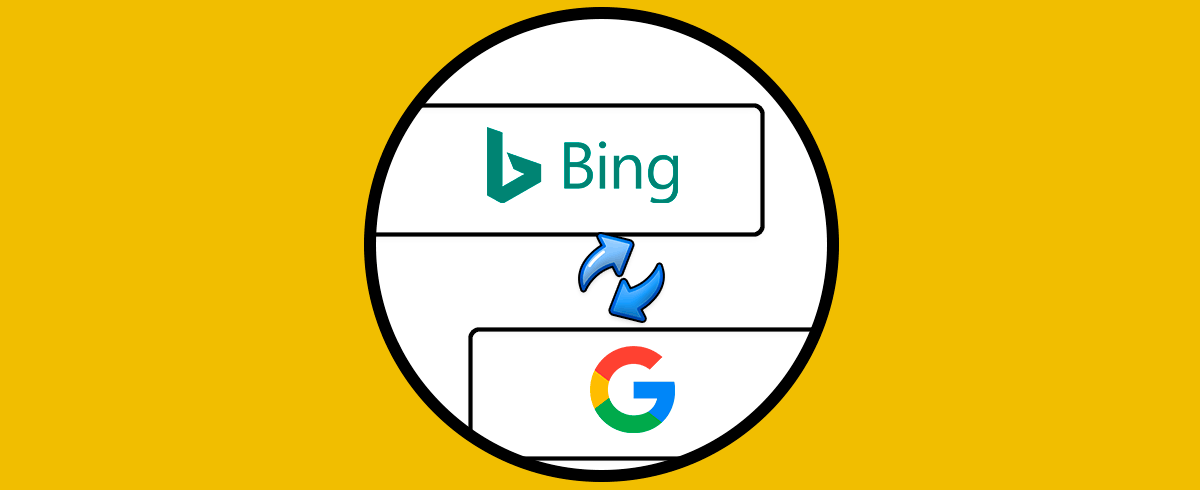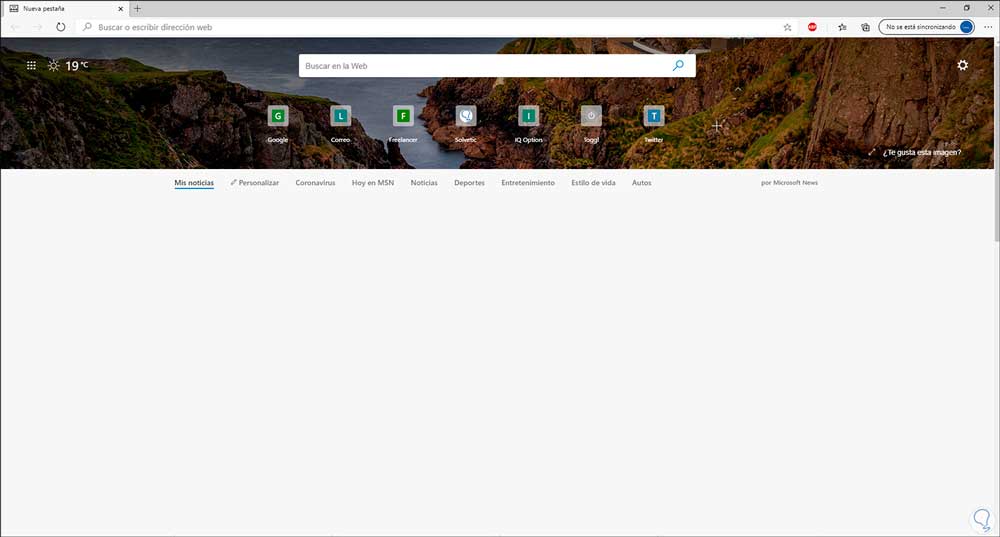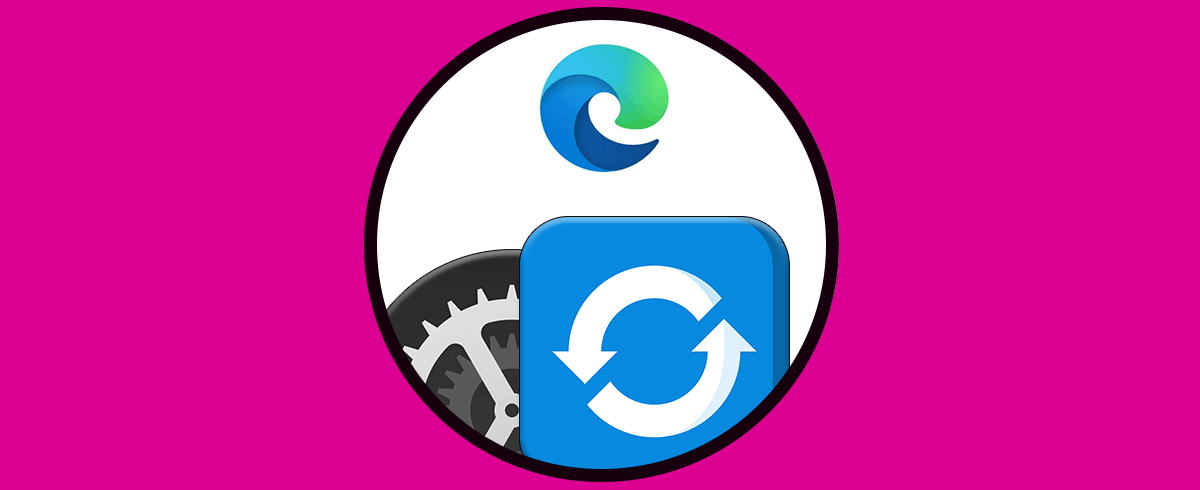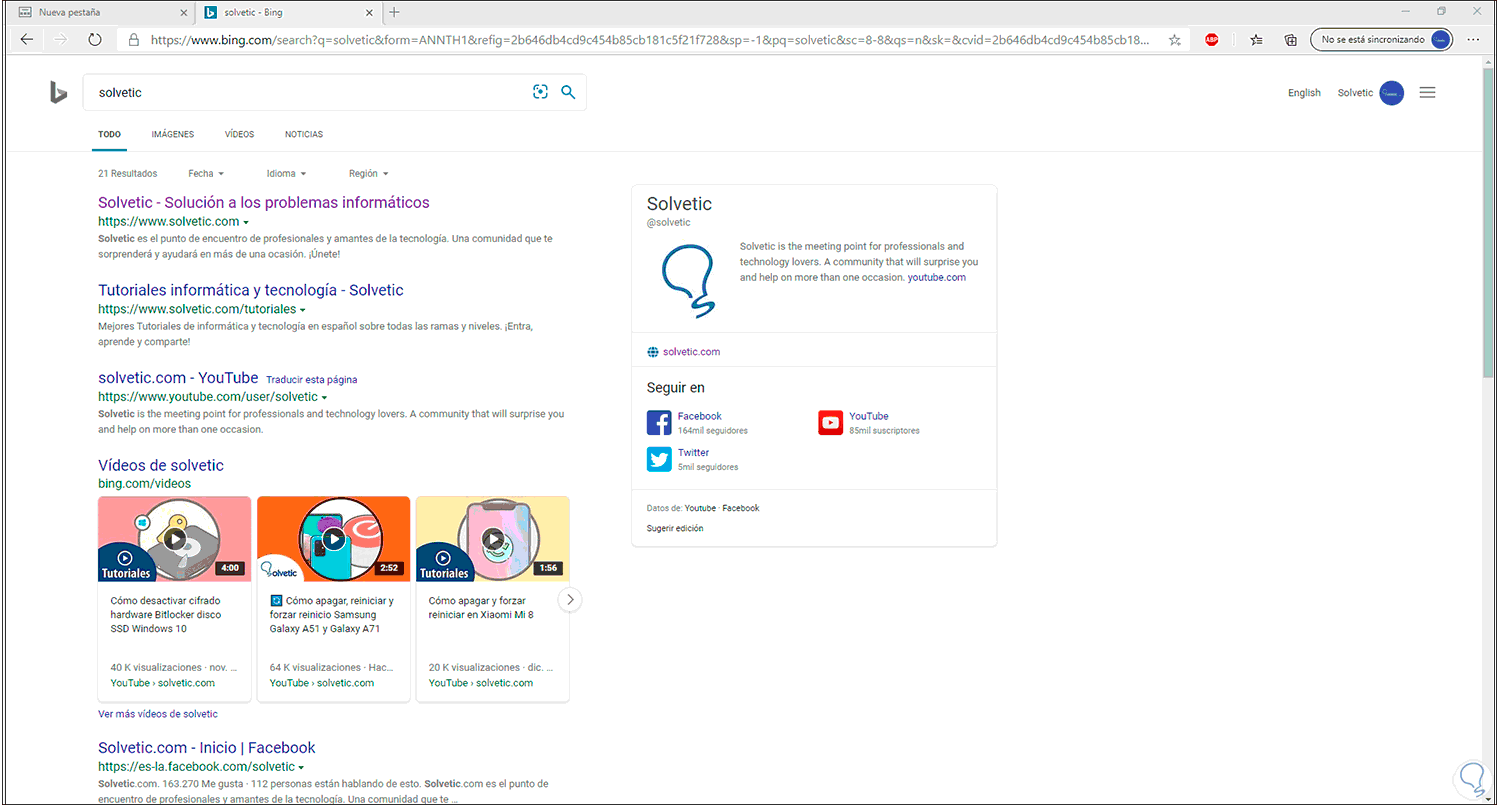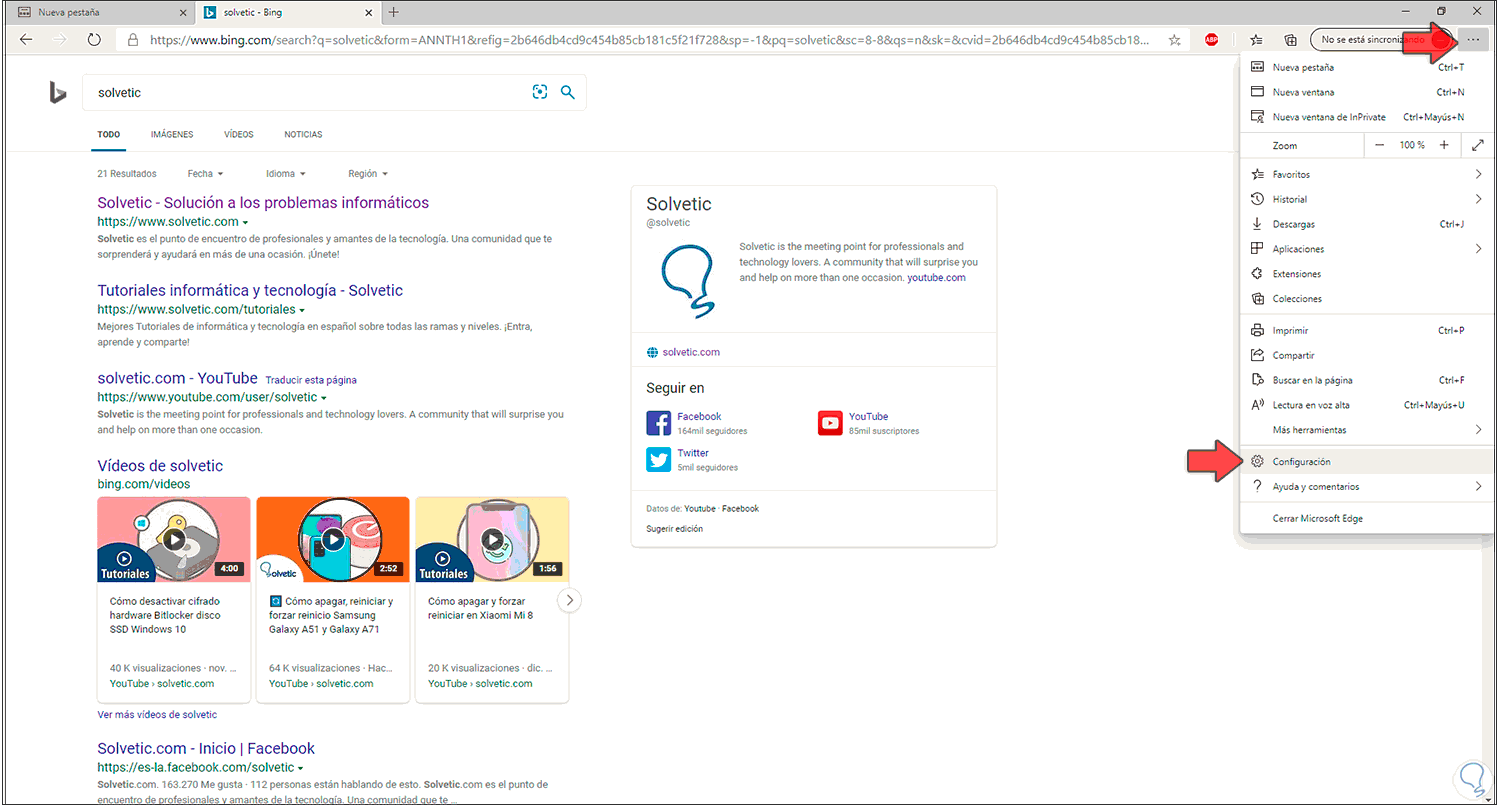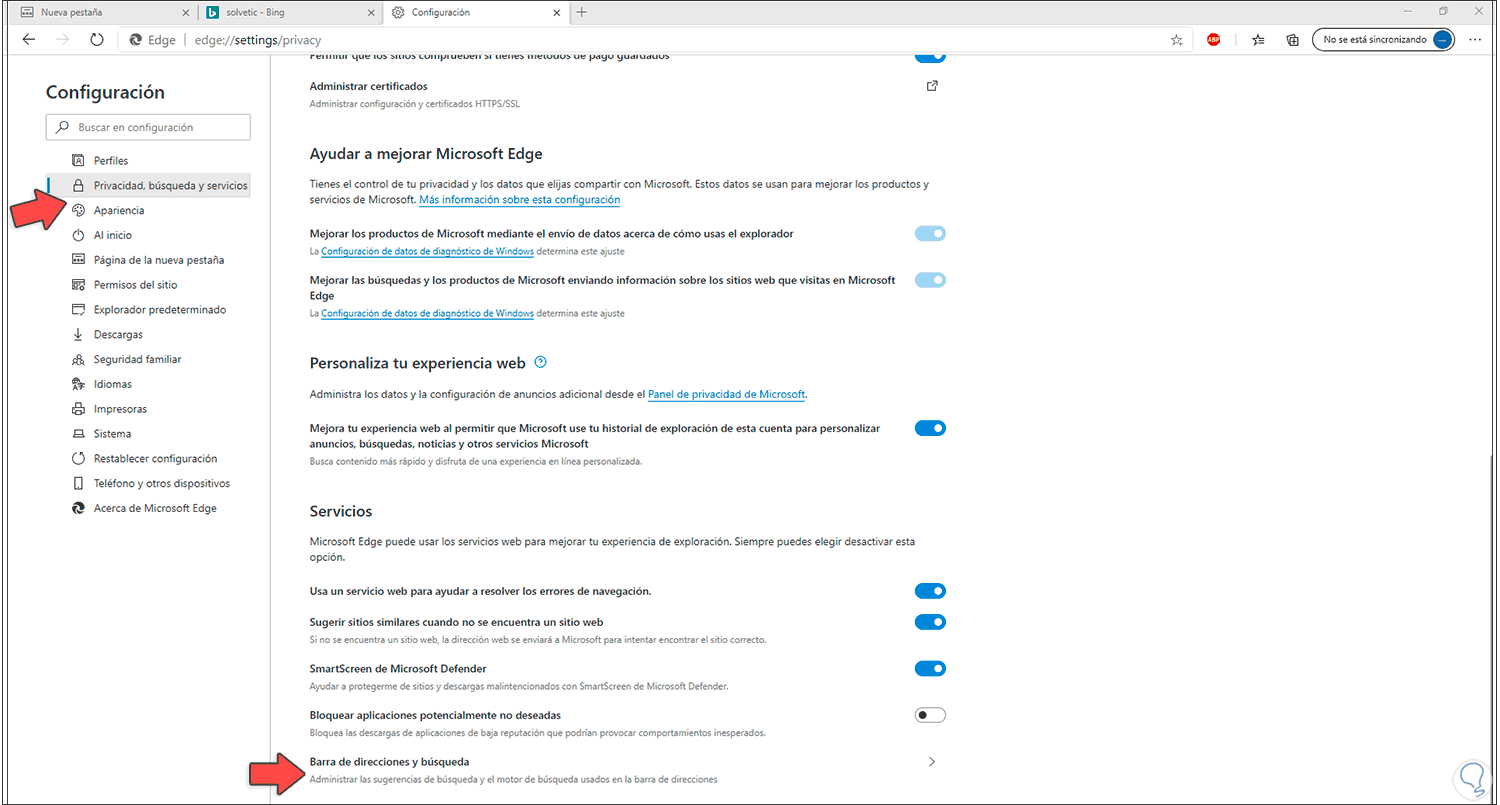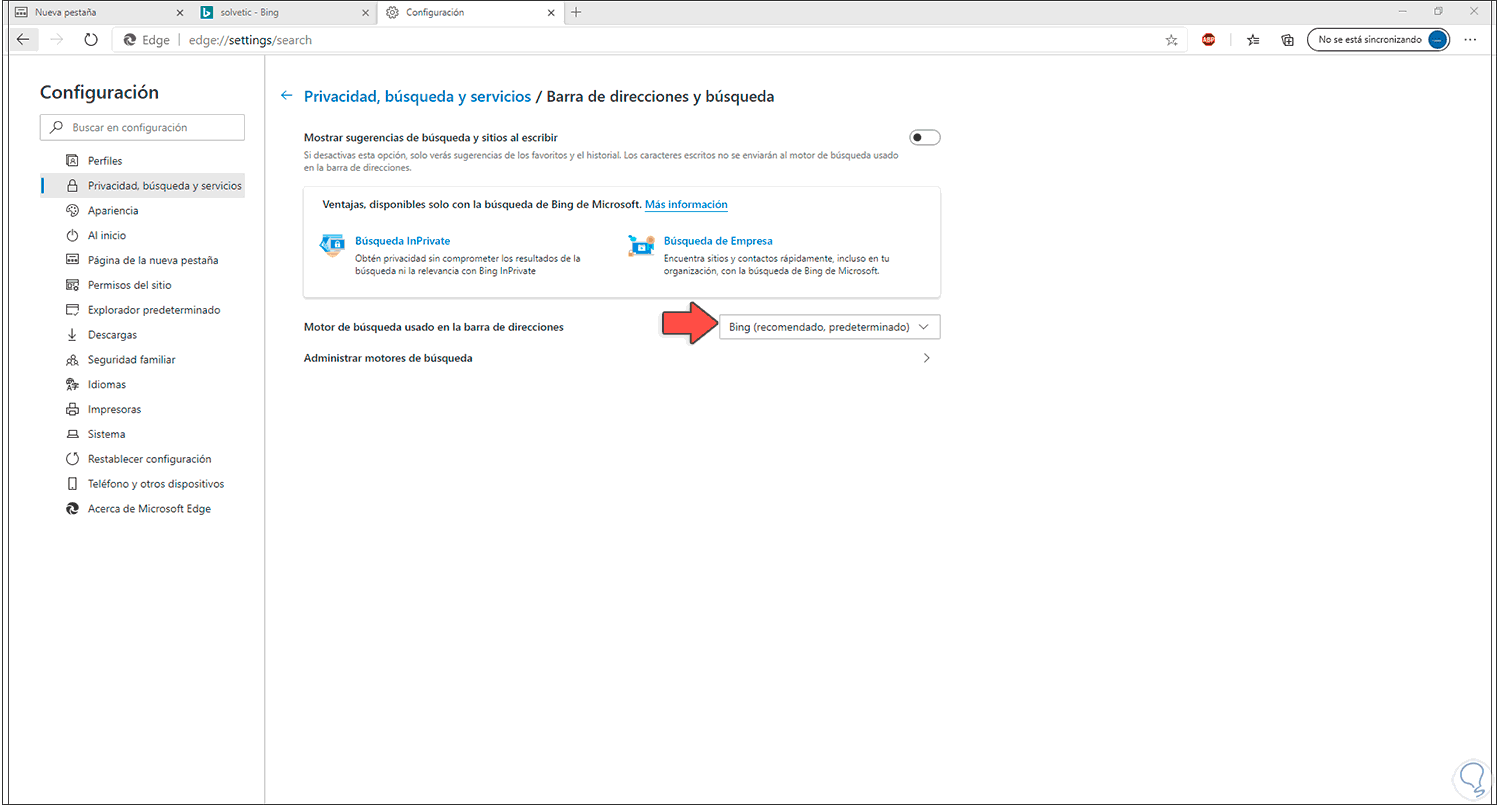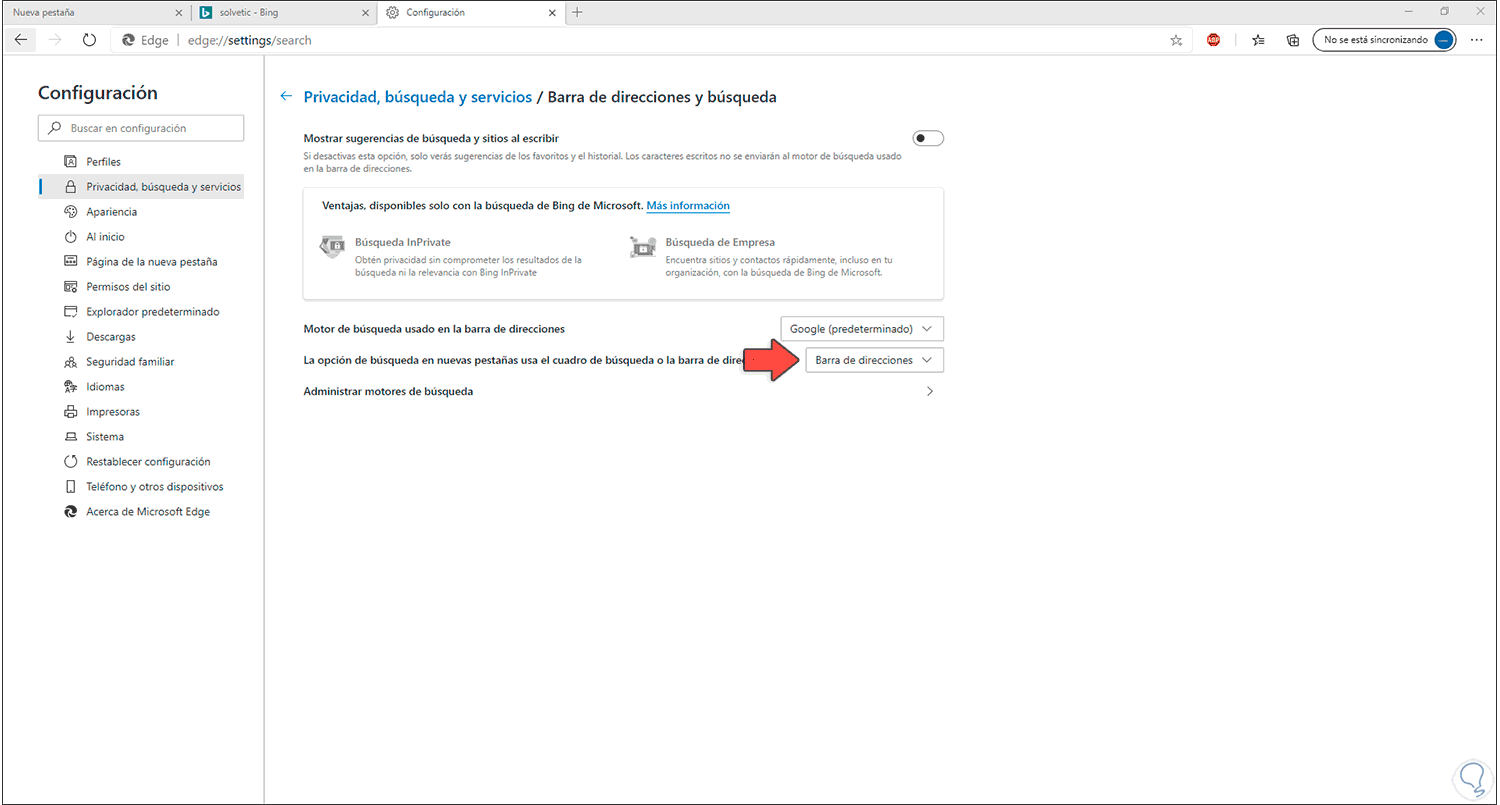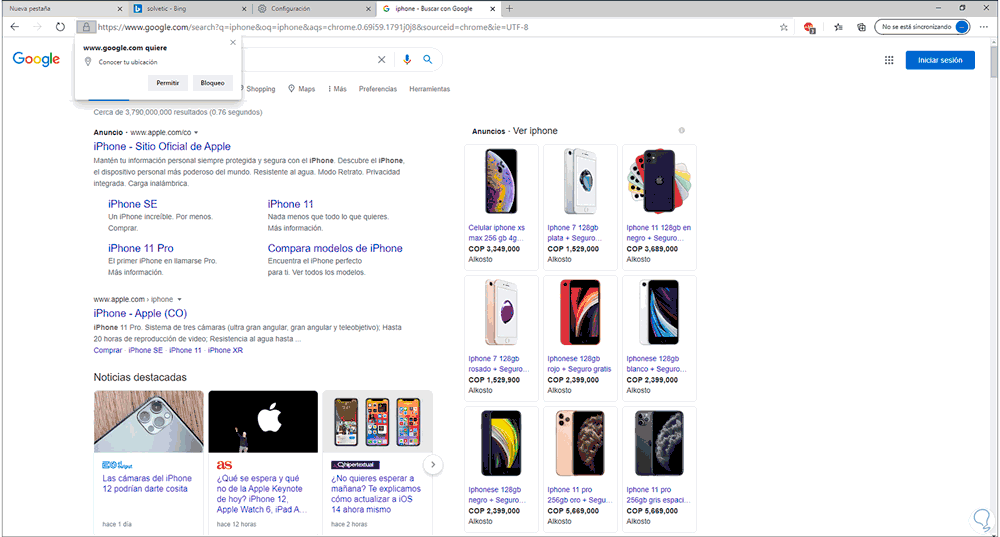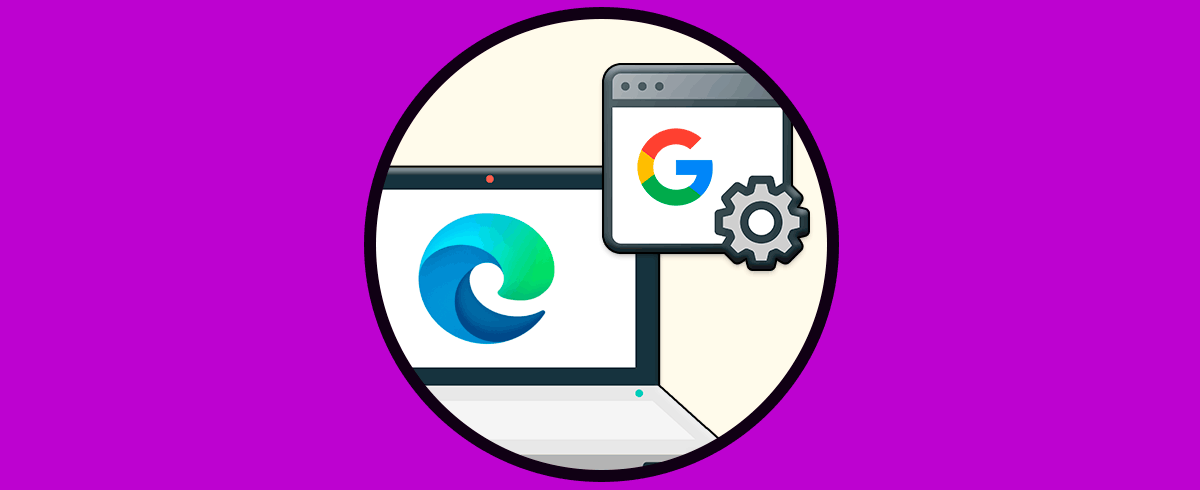Los navegadores actuales nos ofrecen un conjunto de funciones enfocadas en optimizar la experiencia del usuario y la tarea básica de estos navegadores es permitirnos realizar la búsqueda de los elementos necesarios y esto lo hacemos a través del buscador propio del navegador como en Edge Chromium. Cada uno de estos buscadores ofrece un conjunto de resultados diferente, en Edge Chromium es Bing este buscador:
Bing se ha caracterizado por ser dinámico y llamativo con sus constantes cambios de fondo pero muchas veces los resultados no son los esperados. Por ello existe la opción para cambiar de buscador en Edge Chromium y establecer Google como el buscador predeterminado, sin duda que Google es el más usado para este tipo de actividades, Solvetic te explicará cómo realizar este cambio en Edge Chromium.
Te dejamos también el videotutorial para cambiar BIng por Google dentro de Edge Chromium fácilmente.
Poner Google como buscador predeterminado en Edge Chromium
Cuando realizamos una búsqueda con Bing podemos ver sus referencias y resultados:
Para establecer Google como buscador, vamos al menú “Configuración y más” y en el listado seleccionamos “Configuración”:
En la ventana desplegada iremos a la sección “Privacidad, búsqueda y servicios” en el costado lateral izquierdo y en la parte inferior encontramos la opción “Barra de dirección y búsqueda”:
Damos clic sobre ella y encontramos que en la línea “Motor de búsqueda usado en la barra de direcciones” la opción por defecto es “Bing”:
Desplegamos las opciones y seleccionamos “Google” y en el campo “La opción de búsqueda en nuevas pestañas usa el cuadro de búsqueda o la barra de direcciones”, establecemos “Barra de direcciones”:
Así al realizar una nueva búsqueda será con Google que se realiza:
Es sencillo realizar este cambio en Edge Chromium para establecer Google como el buscador por defecto.